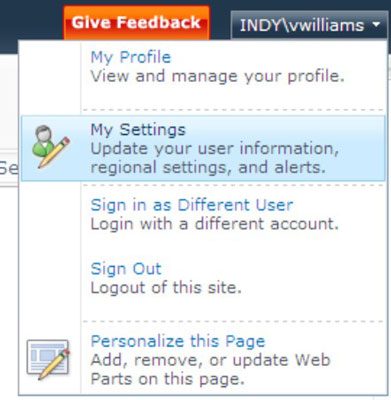Si no us interessa l'RSS, podeu optar per rebre notificacions per correu electrònic quan canvien les llistes o les biblioteques creant una alerta a SharePoint 2010. Les alertes són una manera fantàstica de fer un seguiment dels canvis que fan els vostres companys d'equip als documents i a les llistes.
Necessites el permís Crear alertes per crear alertes. Aquest permís s'atorga normalment amb la configuració immediata del grup SharePoint Membres del lloc .
Per crear una alerta a una llista o biblioteca, seguiu aquests passos:
Navegueu fins a la llista o biblioteca on us voleu subscriure a una alerta i, a continuació, feu clic al botó Alerta a la pestanya Comparteix i rastreja de la cinta.
Apareix la finestra Nova alerta.
Pots subscriure't a una alerta d'un element o document de la llista seleccionant Avisa'm al menú d'edició de l'element.
Al quadre Títol de l'alerta, introduïu un nom per a l'alerta.
Feu que el nom tingui sentit a la vostra safata d'entrada.
Al quadre Envia alertes a, introduïu els noms de les persones a més de vosaltres que haurien de rebre l'alerta.
Així és, pots subscriure altres persones a una alerta!
És possible que les organitzacions i els propietaris de llocs vulguin subscriure diversos usuaris a una alerta per assegurar-se que reben actualitzacions importants, així com animar-los a contribuir a un tauler de discussió, bloc o wiki. Els usuaris encara poden desactivar-se modificant la configuració a la configuració d'alerta.
Al quadre Mètodes de lliurament, indiqueu si voleu rebre alertes per correu electrònic o missatge de text al vostre telèfon mòbil.
A la secció Envia alertes per a aquests canvis, tria quan vols rebre alertes.
Les opcions que veieu aquí varien en funció del tipus de llista amb què esteu treballant. Per exemple, una llista de tasques us permet rebre una alerta quan una tasca està marcada com a Completada o quan canvia una tasca d'alta prioritat.
Cada vegada que els usuaris diuen que necessiten un flux de treball per rebre notificacions, primer proveu una alerta. Us sorprendrà la freqüència amb què les alertes proporcionen les opcions que es necessiten.
A la secció Quan enviar alertes, trieu la freqüència de lliurament de l'alerta.
Els podeu rebre immediatament, un cop al dia o un cop a la setmana.
Feu clic a D'acord per crear la vostra alerta.

Podeu gestionar totes les vostres alertes des d'una sola pàgina en lloc de navegar a cada llista. Per gestionar totes les alertes que teniu en un lloc determinat i modificar-les o suprimir-les, seguiu aquests passos:
Navegueu fins a una llista o biblioteca on actualment us subscriviu a una alerta.
A la pestanya Comparteix i seguiment de la cinta, trieu Alerta→Gestiona totes les alertes.
Alternativament, podeu fer clic a l'opció La meva configuració al menú Benvinguda (normalment a l'extrem superior dret de la pàgina). Podeu gestionar les vostres alertes i els valors predeterminats de la zona horària regional des d'aquesta pàgina.
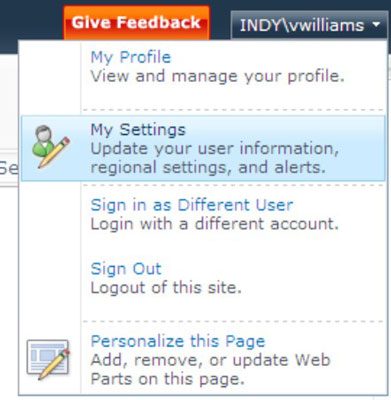
Seleccioneu l'enllaç de nom d'alerta adequat.
La pàgina Gestiona l'alerta apareix amb totes les opcions que vau veure quan vau crear l'alerta per primera vegada. Canvieu la configuració com vulgueu.
No heu configurat l'alerta per començar? Encara podeu llegir la configuració i canviar les opcions (vegeu els passos anteriors). Els vostres canvis no afecten la configuració d'alerta per a altres persones si l'alerta s'ha creat per a diversos usuaris alhora.
Feu clic a D'acord per modificar l'alerta amb la vostra nova configuració o Suprimeix per eliminar l'alerta.
Si suprimeixes una alerta que s'ha creat per a tu, no se suprimeix l'alerta d'altres usuaris que es troben al grup per al qual s'ha creat l'alerta.
Si sou l'administrador del lloc, podeu gestionar les alertes de tots els usuaris del lloc fent clic a l'enllaç Alertes d'usuari a la secció Administració del lloc de la pàgina Configuració del lloc.
Quan es produeix l'esdeveniment que coincideix amb la vostra alerta (per exemple, per exemple, l'hora o la ubicació d'un canvi d'esdeveniment del calendari), rebeu un correu electrònic a la vostra safata d'entrada. La notificació per correu electrònic que rebeu es basa en una plantilla. L'administrador pot modificar aquestes plantilles, de manera que poden proporcionar més detalls.